Transformați Gmail într-o tabelă de activități asemănătoare Trello cu Sorted
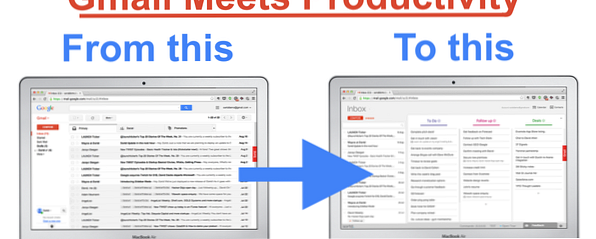
În forța de muncă modernă, e-mailul dvs. se transformă adesea în lista de sarcini. Trello este o aplicație excelentă pentru a vă organiza sarcinile Trello - un sistem unic, simplu și eficient de management al proiectelor de la o locuință bună Trello - un sistem unic, simplu și puternic de management de proiect dintr-o locuință bună Numele Joel Spolsky vă însemnă ceva? Dacă da, veți dori să citiți această postare, deoarece prezintă cel mai recent și cel mai mare proiect al lui Spolsky. Și dacă nu, ar trebui să știi că asta e ... Citește mai mult. Acum, puteți obține același tip de organizație în Gmail cu o nouă extensie Chrome, Sortd.
Sortd este o piele care adaugă un nou strat la Gmail. Faceți clic pe fila roșie mică din partea laterală pentru a activa și veți fi direcționați către vizualizarea Sortd, care este, în esență, o coloană canban-coloane în care puteți adăuga și șterge sarcinile.

Cum funcționează ordonat?
Sortare listă toate e-mailurile dvs. într-un singur panou din stânga, cu panouri ocupă spațiu pe dreapta. Iată ce puteți face cu ea:
- Trageți și plasați e-mailuri în orice placă de sarcini
- Reordonează și rearanjează mesajele e-mail cu aceeași acțiune de tragere și plasare
- Modificați subiectul mesajelor e-mail pentru o înțelegere mai clară
- Adăugați elemente noi manual în orice placă de sarcini
- Grupați e-mailurile într-o singură sarcină
- Redenumiți listele
- Adăugați liste noi

- Marcați orice element ca Terminat, Arhivat, Renunțat sau evidențiați-l cu o culoare.
- Faceți clic pe orice e-mail și îl veți putea vedea într-o previzualizare (suprapunerea plăcilor). Va trebui să refuzați previzualizarea pentru a accesa din nou tabloul dvs. de activitate.
- În modul previzualizare, marcați un e-mail ca fiind Efectuat
- În modul previzualizare, adăugați note la un e-mail
- Amânați e-mailurile pentru a vă organiza și pentru a vă îndeplini sarcinile
- Vedeți un rezumat al funcției Sortare ca bara laterală în Gmail
Sfaturi pentru a utiliza Gmail productiv cu Sorted

Cu numărul de caracteristici, s-ar putea să fiți tentat să vă mișcați în jur cu puțin prea mult. Nu vă pierdeți în productivitatea porno. Trebuie să oprești organizarea și să începi să faci oprire de organizare, să începi să lucrezi: 3 aplicații simple de rezolvat pentru a accelera fluxul de lucru Opriți organizarea, începeți să lucrați: 3 aplicații simple de lucru pentru a vă accelera fluxul de lucru Sunteți un iubitor de listă? Opriți utilizarea listei de sarcini ca o altă scuză pentru a amâna. Treceți la un sistem de gestionare a sarcinilor minime și concentrați-vă asupra rezolvării problemelor. Citiți mai multe, deci avem câteva sfaturi despre cum să vă aranjați panourile de sarcini.
- Faceți un comitet de lucru denumit “Astăzi”. În fiecare dimineață, treceți prin căsuța de e-mail și adăugați e-mailuri importante care trebuie luate în considerare astăzi.
- În mod similar, aveți o altă tablă de sarcini intitulată “Mai tarziu”. Dacă un e-mail trebuie adresat mâine sau în câteva zile, adăugați-l “Mai tarziu” și schimbați subiectul până la data și ziua în care trebuie abordată. Când vine data, adăugați-o la dvs. “Astăzi” bord.
- Faceți un comitet de lucru denumit “A face”, și să adăugați locuri de muncă ciudate și sarcini mici acolo. Acestea ar trebui să fie elemente insensibile în timp, pe care le puteți aborda ori de câte ori aveți șansa de a le face.
- Faceți un comitet de lucru denumit “Terminat”. Ori de câte ori ați terminat cu o sarcină, transferați-o la această placă de sarcini. Crede-mă, nimic nu este la fel de liniștitor pentru suflet, ca să văd ceea ce ați realizat astăzi!
- Revizuiți periodic comitetele de activități și faceți modificări la recomandările de mai sus, după cum doriți.
În cazul în care Falls Sorted scurt

Sortare este grozavă, dar ar putea folosi câteva îmbunătățiri. Pentru început, nu îi sunt amintite și alarme, care sunt foarte importante pentru organizarea sarcinilor. De asemenea, nu puteți împărtăși o copie a listelor dvs. de sarcini, ceea ce ar fi util pentru cei care lucrează în echipă - cu siguranță, aceasta nu este o mare îngrijorare, dar ar fi o trăsătură plăcută de a avea.
Problema mea mai mare cu Sortd este că funcționează numai cu un cont Gmail la un moment dat. Deci, dacă utilizați datele de conectare Gmail pentru mai multe conturi pentru ID-urile dvs. de e-mail personale și profesionale, puteți alege doar să fie difuzate în ordine într-o singură dată.
Cum se instalează Sorted pentru Chrome
Dacă te îndrepți către site-ul oficial Sorted, te poți înscrie pentru a fi un utilizator timpuriu. Cu toate acestea, există un mod de lucru îngrijit pentru a obține Sortare chiar acum.
Doar accesați pagina Extensie Google Chrome pentru Sortd și instalați-o utilizând codul de înscriere A TE FOLOSI DE. Într-un minut, veți fi în plină desfășurare, pregătindu-vă pentru a vă face Gmailul mai productiv. În timp ce vă aflați, există și alte extensii Chrome excelente pentru Gmail 11 Extensiile Chrome care vor suprasolicita experiența dvs. Gmail 11 Extensii Chrome care vor suprasolicita experiența dvs. Gmail Google face browserul Chrome și Google face Gmail. Firește, aveți câteva extensii Chrome extraordinare pentru a îmbunătăți experiența Gmail. Citiți mai mult că ar trebui să verificați.
Dacă ați instalat versiunea anterioară Chrome, dezinstalați-o înainte de a descărca noua extensie Sorted. Noua versiune adaugă suport pentru mai multe conturi și vă permite să alocați date scadente, deși nu există momentan mementouri. Dezvoltatorii clasici spun că vine în curând într-o actualizare.
Dacă utilizați Gmail, suntem interesați să cunoaștem cum îl faceți mai productiv. Aveți extensii sau trucuri preferate care vă ajută să faceți mai mult de lucru cu aplicația de e-mail Google? Utilizați ceva asemănător cu noul Inbox de Gmail pentru a o face mai bine? Distribuiți povestea de succes în comentariile de mai jos!
Explorați mai multe despre: Extensiile browserului, Gmail, Google Chrome, Listă de solicitări.


